
- •Основные понятия
- •Постановка задачи
- •Проектирование базы данных Теоретические сведения
- •Типы отношений информационных объектов
- •Создание информационно-логической модели
- •Определение логической структуры реляционной базы данных
- •Создание базы данных Создание файла базы данных
- •Создание таблиц
- •Определение связей между таблицами
- •Работа с таблицами в режиме таблицы
- •Запросы Теоретические сведения
- •Многотабличный запрос на выборку данных
- •Запрос с параметром
- •[Введите название группы].
- •Создание запроса с вычисляемым полем
- •Групповые операции в запросах
- •Формы Теоретические сведения
- •Создание мастером многотабличной формы с подчиненной формой
- •Отчеты Теоретические сведения
- •Создание отчета с помощью мастера
Запрос с параметром
Для создания такого запроса следует в режиме конструктора в строке Условие отбора для нужного поля ввести в квадратных скобках поясняющий текст, который будет появляться затем в окне Введите значение параметра.
Создадим запрос с параметром для отбора слушателей, учащихся в одной группе. В запросе используйте таблицы Группа и Слушатель. Выполните в этом запросе отбор по параметру для поля название_группы таблицы Группа.
Порядок действий:
1. В область схемы данных запроса поместим две таблицы – Группа и Слушатель (рис.19).
2. В бланк запроса из таблицы Группа поместим поле название_группы, а из таблицы Слушатель – все поля, кроме код_слушателя и код_группы.
3. В бланке запроса в поле название_группы в строке Условие отбора наберите текст:
[Введите название группы].
4. Сохраните запрос под именем О группах.
5. Запустите запрос на выполнение.
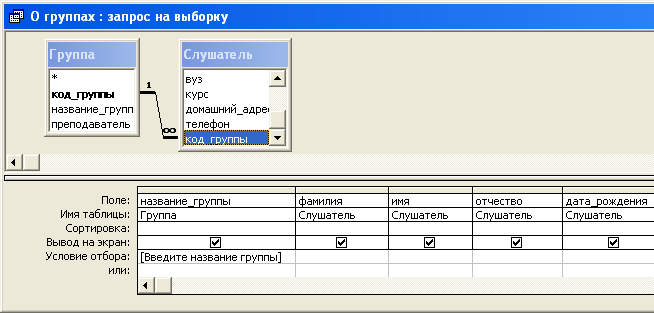
Рис.19. Окно конструктора запроса с параметром О группах.
Создание запроса с вычисляемым полем
Создадим запрос, содержащий среднюю оценку слушателя по всем изучаемым разделам.
Рассматриваемую задачу можно решить при помощи создания вычисляемого поля. Вычисляемое поле, включенное в запрос, позволяет получить новое поле с результатами вычисления, отображаемыми только в таблице запроса, и не создает полей в исходных таблицах базы данных.
В общем случае вычисляемое поле создается следующим образом. Открывается некоторая таблица или запрос в режиме конструктора. Далее выбирают пустой столбец бланка запроса и в строке Поле вводят имя нового поля. После имени обязательно следует поставить двоеточие, а затем ввести выражение для вычисления. Названия полей таблиц или запросов в выражениях обязательно заключают в квадратные скобки.
Действия пользователя.
1. Назовем создаваемый запрос Средняя оценка по слушателям. Создадим его на основе запроса Хорошисты. Для этого в окне базы данных «Компьютерная школа» вызовем контекстное меню запроса Хорошисты и выберем пункт Сохранить как. Созданную копию запроса назовем Средняя оценка по слушателям.
2. Удалим все условия отбора.
3. Выберите пустой столбец бланка запроса, в строке Поле введите имя нового поля – Средняя_оценка, после имени обязательно следует поставить двоеточие, а затем введите выражение для вычисления – ([word]+[excel]+[access])/3. Названия полей таблиц в выражениях обязательно заключаются в квадратные скобки (рис.20).
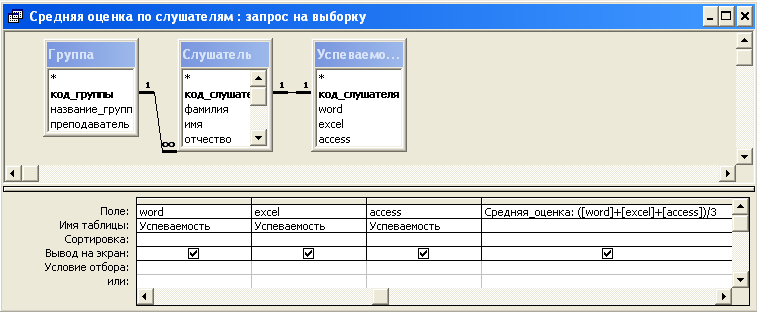
Рис.20. Создание вычисляемого поля.
4. Щелкните правой кнопкой мыши по полю Средняя_оценка. В контекстном меню выберите команду Свойства. В окне Свойства поля в строке Формат поля выберите нужный формат (два знака после запятой).
5. Сохраните и выполните запрос.
Групповые операции в запросах
Часто нужно видеть не каждую строку, а только итоговые значения по группам данных. Групповые операции позволяют выделить группы записей с одинаковыми значениями в указанных полях и использовать для некоторых полей этих групп одну из статистических функций. Результат запроса с использованием групповых операций содержит по одной записи для каждой группы. В запрос, как правило, включаются поля, по которым производится группировка, и поля, для которых выполняются групповые функции.
Создадим запрос для вычисления средней оценки по каждому изучаемому разделу для каждой группы.
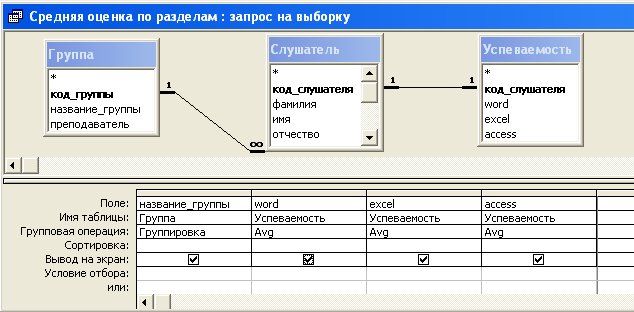
Рис. 21. Запрос с групповыми операциями.
Действия пользователя.
1. Создайте новый запрос в режиме конструктора. В область схемы данных запроса поместите таблицы Группа, Слушатель и Успеваемость (рис.21).
2. В бланк запроса из таблицы Группа поместим поле название_группы, а из таблицы Успеваемость – все поля, имеющие в качестве названий изучаемые разделы. Таблица Слушатель в данном запросе выполняет роль моста между полем название_группы из таблицы Группа и остальными.
3. Выполните команду главного меню Вид|Групповые операции. В бланке запроса под строкой Имя таблицы появится новая строка Групповая операция.
4. С помощью раскрывающегося списка установите значение Группировка в строке Групповая операция столбца название_группы.
5. С помощью раскрывающегося списка установите значение Avg ( вычисление среднего значения ) в строке Групповая операция столбца word.
6. Повторите пункт 5 для столбцов excel и access.
7. Сохраните запрос под именем Средняя оценка по разделам и запустите его на выполнение.
8. Возвратитесь в режим конструктора и измените подписи к итоговым столбцам (измените свойство Подпись соответствующего поля). Задайте также формат для чисел – два знака после запятой (рис.22).

Рис.22. Запрос с группировкой.
